Una vez que hayamos publicado algunos artículos, en nuestro caso, fueron cinco. Podemos ver el Tablero de Trabajo, y aparecen CINCO Entradas Publicadas.
1
AQUI LAS CINCO ENTRADAS
2
AHORA LAS BUSCAMOS PUBLICADAS EN EL BLOG AL AIRE
Y aparecen en la pagina principal.
Ahora debemos identificar 10 cosas que esta Plantilla trae en su estructura debemos Modificar para que se vea útil y profesional a nuestra conveniencia.
No queremos dejar cabos sueltos así que en esta imagen hay 5 cosas que cambiaremos:
1- EL LOGO
2- EL ANUNCIO (Lo dejaremos en blanco o con una imagen hasta que cada quien tenga su propio código de anuncios)
3- Daremos otro valor a la Lista de ENLACES
4- Contador de Redes Sociales (Lo eliminaremos de momento para no entrar en complicaciones, pero más adelante se puede integrar)
5- Las pagina populares. Modificaremos el título.
Y en esta segunda captura, las modificaciones siguen en el SIDEBAR o Columna.
6- Etiquetas (cambiar nombre)
7- Agregar una palabra a Buscar Este Blog
8- Acerca de (Podemos quitar o dejarlo activo)
9- La entrada destacada (Podemos quitar o dejar), pero es preferible dejar el blog con menos artilugios para que no sea pesado, pensando que más adelante habrá enlaces y fotos de nuestras propias creaciones.
10- Cambiar favicon. (Imagen que aparece en el navegador arriba, este caso la B de Blogger en blanco con fondo Naranja)
EMPEZAREMOS EN EL ORDEN QUE LLEVAMOS Y NO TARDAREMOS MUCHO.
3
MODIFICAMOS EL LOGO
Tu puedes subir el que desees. Por defecto incluímos un banner pequeño con fondo amable. Tú puedes agregar tu título con algún editor como Paint.
Pinchamos en HEADERLEFT
1
AQUI LAS CINCO ENTRADAS
2
AHORA LAS BUSCAMOS PUBLICADAS EN EL BLOG AL AIRE
Y aparecen en la pagina principal.
Ahora debemos identificar 10 cosas que esta Plantilla trae en su estructura debemos Modificar para que se vea útil y profesional a nuestra conveniencia.
No queremos dejar cabos sueltos así que en esta imagen hay 5 cosas que cambiaremos:
1- EL LOGO
2- EL ANUNCIO (Lo dejaremos en blanco o con una imagen hasta que cada quien tenga su propio código de anuncios)
3- Daremos otro valor a la Lista de ENLACES
4- Contador de Redes Sociales (Lo eliminaremos de momento para no entrar en complicaciones, pero más adelante se puede integrar)
5- Las pagina populares. Modificaremos el título.
Y en esta segunda captura, las modificaciones siguen en el SIDEBAR o Columna.
6- Etiquetas (cambiar nombre)
7- Agregar una palabra a Buscar Este Blog
8- Acerca de (Podemos quitar o dejarlo activo)
9- La entrada destacada (Podemos quitar o dejar), pero es preferible dejar el blog con menos artilugios para que no sea pesado, pensando que más adelante habrá enlaces y fotos de nuestras propias creaciones.
10- Cambiar favicon. (Imagen que aparece en el navegador arriba, este caso la B de Blogger en blanco con fondo Naranja)
EMPEZAREMOS EN EL ORDEN QUE LLEVAMOS Y NO TARDAREMOS MUCHO.
3
MODIFICAMOS EL LOGO
Tu puedes subir el que desees. Por defecto incluímos un banner pequeño con fondo amable. Tú puedes agregar tu título con algún editor como Paint.
Pinchamos en HEADERLEFT
4
Aparecerá una ventana y ELIMINAMOS imagen existente y subimos la nuestra.
5
Nos cercioramos de que el cambio fue correcto.
Y así fue.
6
Ahora quitamos el codigo de Anuncio de otra persona, y la dejamos en blanco. (Después irá tu propio anuncio).
Seleccionamos y pinchamos eliminar.
7
Ahora vamos al siguiente Artilugio, los ENLACES
Pinchamos en MAIN MENU
y eliminamos todos los enlaces menos tres, sin guiones, es decir, pinchamos en DELETE
Quedaría así.
En cada uno de ellos, agregaremos el ENLACE hacia una de nuestras categorías, por ejemplo en este Blog serán:
* Noticias
* Moldes Gratis
* Instalación de Plantilla.
para ello
debemos abrir las Entradas y publicarlas, cada una. Luego pinchar en la CATEGORÍA que elijamos.
Por ejemplo, esta es una entrada que muestra todas las CATEGORÍAS DE MOLDES GRATIS:
este enlace lo agregamos a un enlace de MAIN MENU.
Pinchamos EDIT en el primer ENLACE y abrirá una pequeña caja con dos opciones.
En la Primera ponemos Nombre y en la Segunda el ENLACE.
Luego pinchamos el botón SAVE o SALVAR
Y ahi metemos los datos, quedaría así:
Ahora repetimos con los otros dos enlaces.
8
AHORA QUITAMOS EL NUMERADOR DE FANS DE REDES SOCIALES.
Pinchamos en EDITAR,
COPIAMOS el CODIGO y lo guardamos en una Hoja de Word en la computadora, o estará siempre arriba en este Blog para reutilizarlo.
9
En Trending pinchamos y cambiamos el nombre, en vez de Trending ponemos Popular o Lo Popular y Guardamos.
10
En Buscar Este Blog agregamos BUSCAR EN ESTE BLOG
11
Si te aparecen dos Artilugios de ADSENSE abres (editar) y eliminas. No nos sirven por ahora.
12
En la Sección ACERCA DE la dejamos activo o eliminamos si así queremos.
13
En el Artilugio ENTRADA DESTACADA dejamos activo, si acaso cambiamos el título por DESTADO, MÁS VISITADO o similar.
14
En el Artilugio Follow By Email, cambiamos el nombre a SEGUIR POR EMAIL. Los que se suscriban recibirán cada entrada nueva en su correo.
15
Nos falta aún dos cosas, cambiar el FAVICON. Pondremos una tijeras que vienen en la carpeta.
Sólo elegimos la opción, agramos imagen y Guardamos.
16
Y ahora AGREGAREMOS una CATEGORÍA COMUN PARA QUE APAREZCAN EN ARTÍCULOS DESTACADOS SUPERIORES.
Es bueno poner una categoría común, por ejemplo, 2017, a todos los artículos.
ELEGIMOS FEATURED ABAJO Abajo de MENU
Localizamos la palabra que esta en COMILLAS y ponemos ahí por ejemplo la categoría que queremos destacar. 2017 en este caso y la duplicamos en el Título.
Y este es el resultado hasta ahora. Mira la lista de articulos supeiores que aparece en la Pagina Princial, es ¡muy bonito!
El favicon puede tardar en aparecer, así que no te preocupes.
Cuentanos como te va. ¿No es muy cansado, verdad?
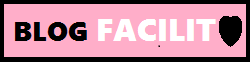






















No hay comentarios.:
Publicar un comentario